入手したその夜にレンガ(brick)になって、超焦りましたw💦
同社のCreta (GL-AR750)と同じ、コンパクトでかわいい筐体で、色違い、そして外部アンテナが付いています。小さいは正義!
今から買うなら、Cretaよりお奨めです。

性能差
Cretaと同じ形で、ツノ(外部アンテナ)で少し電波を強力にした程度に見えますが、中身は結構違います。
外観から分かる違いは、やはり外部アンテナとGbE対応ポートでしょう。しかしこのアンテナ、付け根がぐらぐらなので、ビシッと格好よく立てるのには少し手間があります。Cretaの無線LANは弱いという評判だったのですが、パーソナルエリアネットワーク(PAN)なら十分でしょう。部屋に置いて使うなら、Slateは魅力的かも。個人的には、スッキリしたCretaの方が好みです。
Slateの性能は、CretaとBerylの間といったところ。Cretaは、Mangoほどではないにしろ、メニュー操作にそれなりにストレスを感じました。古いモデルなので、今から買うのはちょっと抵抗があります。Berylはサクサク動くのですがデブ。その点、Slateはちょうどよい感じ。
CPUは、CretaがQCA9531 @650MHz、SlateがQCA9563 @775MHzで、クロック周波数比はそれほどでもないですが、明らかにSlateは快適です。
ストレージは、Cretaが16MB Flashのみなのに対して、Slateは追加で128MB NAND Flashが付いています。
電源はどちらも定格5V 2AのMicro USBで、ACアダプタに苦労しないレベルです。
とにかくすぐbricked_(゚。3」∠)_
他のモデルでは経験がなかったのですが、OpenWrtのファームウェアに入れ替えてみたところ、速攻でレンガ状態(bricked)に!
今日届いたばかりなのに……、あんまりだよ、こんなのってないよ!
とにかく、このSlateはbrickedになりやすいです。しかし心配ご無用。こんなこともあろうかと、GL.iNetルータにはU-Bootが搭載されています。これについては後述。
まず、Slate用のファームウェアをLuCIからアップロードして、エラーになることが多いです。ここでファームウェアを焼くのを強行したところで、勝ち目はありません。
では、エラーが出なかった場合はどうかというと、これもかなりの確率でリブート後にDHCPが動かなくなり、アクセスもできず、brickedな状態になります。どうしろと……?
とにかく、/etc/configの中にある設定ファイルを外部にコピーしておくぐらいの慎重さが要ります。ぇ、そんなの頭の中にあるって?……、アッはい。
Factory ResetとU-Bootは必修
とにかく、このページを参考に、Factory ResetとU-Bootについて学んでおきましょう。
SlateのU-Bootですが、こんな感じで起動できます。
- リセットボタンを押しながら電源を接続する。
- ボタンを押し続けていると、5G LEDが3回点滅した後、2G LEDが点灯する。
- そこでボタンを離す。
説明どおり、ブラウザから http://192.168.1.1/ にアクセスすれば、FIRMWARE UPDATEの画面になります……、ぇ、ならない?
そんな時は、代わりに http://192.168.1.1/index.html にアクセスしてみましょう。
もう一つ、さりげなく重要なことをメモしておきます。他のモデルでも同様なので、覚えておくとよいです。
LuCIが立ち上がらない場合
GL.iNetの標準の 192.168.8.1 でも、OpenWrtの 192.168.1.1 でも、LuCIのメニュー画面に行かずに、ブラウザが延々とリロードを繰り返してしまうことがあります。このようにLuCIの画面遷移がおかしくなった場合、ブラウザのキャッシュをクリアすれば元に戻ります。もちろん当該アドレスのキャッシュのみ選んでクリアしましょう。
GL web UIに戻れない場合
GL.iNetのファームウェアを使用している場合、通常ならば、192.168.8.1 にアクセスするとGL側のUIが出てきます。ところが、何かのはずみでLuCIに飛ばされてしまって、GL web UIに戻れなくなることがあります。
GL側に戻りたい場合、http://192.168.8.1/? を試してみるとよいです。
Creta or Slate?
性能的に、Slateの方がよいと思います。
ただ、Cretaの方が何かとファームウェアが安定していて、安心して使えるようです。アップデートを3回ほど試していますが、コケたことはありません。Cretaを持っている開発者が多いのでしょうか?OpenWrt 21.02.0-rc も真っ先にCreta版が出ました。なので、リファレンスとして一台Cretaを持っておくのもよいかもしれません。
おわり















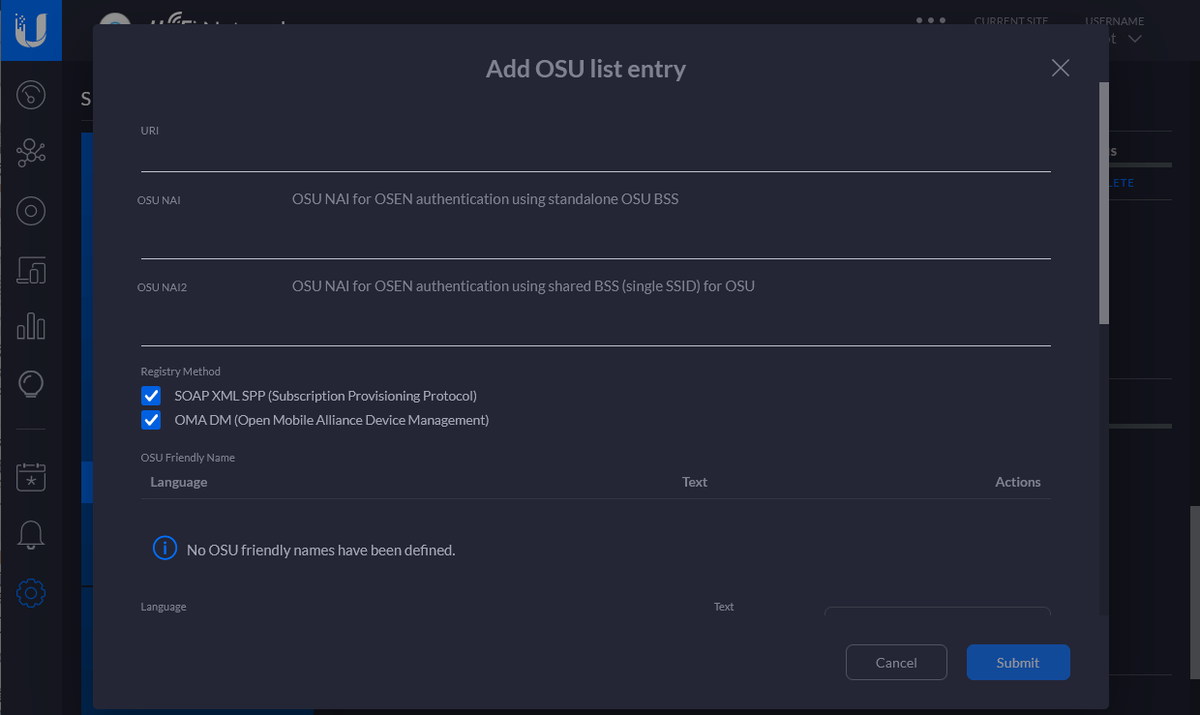



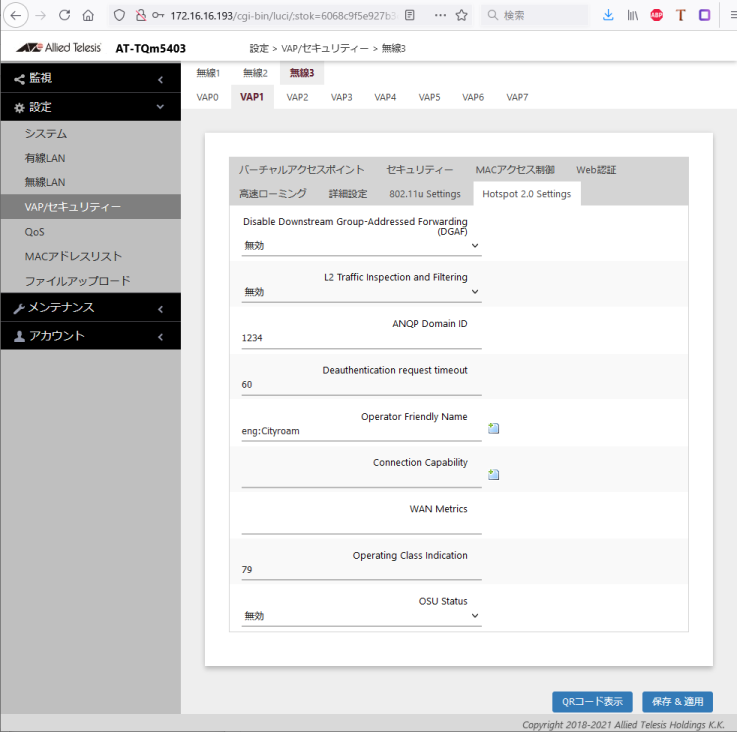


![3910RZ1 [AT-TQm5403-Z1 WLANアクセスポイント] 3910RZ1 [AT-TQm5403-Z1 WLANアクセスポイント]](https://m.media-amazon.com/images/I/31zMaTSc-uL._SL500_.jpg)
